Kā rakstīt noderīgus makro Outlook 2016 un 2019 ziņojumos?

Vai esat jauns VBA makro, kas paredzēts Outlook automatizācijai? Uzziniet, kā ievietot VBA kodu programmā Outlook 365/2016/2019.
Pēdējo reizi atjaunināts: 2020. gada februārī
Attiecas uz: Microsoft Windows 10, 8 un 7 operētājsistēmām
Šis ir jautājums, ko uzdeva viens no mūsu lasītājiem, kurš vēlējās ietaupīt vietu diskā, izdzēšot mapi C:\Perflogs files:
Šķiet, ka mans C nodalījuma disks ir diezgan pilns, un fiziskajā diskā tagad ir brīvas vietas apmēram 10 GB. Es tikko pamanīju mapi ar nosaukumu C:\PerfLogs, kurā ir tikai viena mape un nav redzamu datu. Vai ir droši to izdzēst?
Paldies par jautājumu. . Lasītāji, kas vēlas atbrīvoties no Perflog direktorija, parasti cenšas ietaupīt vietu diskā. Mēs sadalīsim tēmu un paskaidrosim, kas ir veiktspējas žurnāli operētājsistēmā Windows, un pēc tam redzēsim, kā ar tiem rīkoties.
Kas ir mape PerfLogs jūsu datorā operētājsistēmā Windows 10 un 7?
PerfLogs (veiktspējas žurnāli) ir Windows 7 un 10 sistēmas ģenerēta mape, kurā tiek saglabāts sistēmas problēmu žurnālfails un citi ar veiktspēju saistīti ziņojumi. Mape parasti ir pieejama datora sāknēšanas nodalījumā (parasti C:\). Mapi PerfLogs ir iespējams pārvietot/pārvietot uz jaunu direktoriju, tomēr no diska vietas viedokļa ieguvumi ir minimāli.
Vai ir droši izdzēst mapi PerfLogs?
Lai gan tehniski ir iespējams noņemt mapi, tas nav ieteicams. Plašākā nozīmē mēs neiesakām jaukties ar sistēmas mapēm . Ja joprojām nolemjat noņemt mapi PerfLogs, ņemiet vērā, ka Windows to izveidos no jauna ikreiz, kad to izdzēsīsit. Viens no iemesliem ir tas, ka Windows līdzekļi, piemēram, uzticamības monitors , izmanto šo veiktspējas atskaites failu, lai sniegtu detalizētu informāciju par veiktspēju.
Cik daudz vietas es ietaupīšu, ja noņemšu PerfLogs?
Mape gandrīz neizmanto diska vietu, tāpēc iesakām atstāt to tādu, kāda tā ir. Ja vēlaties optimizēt vietu diskā, mūsu pirmais ieteikums būtu izmantot utilītu Disk Cleanup. Varat sākt tīrīšanu, ar peles labo pogu noklikšķinot uz sava diska nodalījuma (C, D un līdzīgi), pēc tam dodieties uz cilni Vispārīgi un nospiediet pogu b. Nākamais solis būs noteikt, kurus failus dzēst, lai atbrīvotu vietu diskā. Parasti lejupielādētās programmas un pagaidu interneta faili ir jūsu pirmie dzēšanas kandidāti. Diska tīrīšanas izmantošana Varat arī dzēst sistēmas failus, piemēram, Windows atjaunināšanas nevajadzīgos failus.
Kā paslēpt PerfLogs?
Viens no iespējamiem risinājumiem, ko vēlēsities izpētīt, ir vienkārši paslēpt mapi PerfLogs, lai tā nebūtu redzama lietotājiem, kuri izmanto datoru.
Ja tas jums šķiet labs risinājums, rīkojieties šādi:
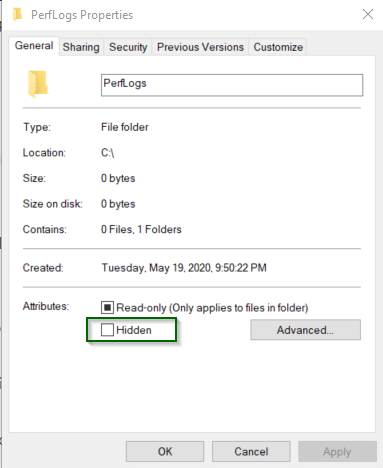
Pēc tam pārliecinieties, vai slēptās mapes nav redzamas.
Vai nav piekļuves PerfLogs direktorijam?
Piekļuve operētājsistēmas failiem ir ierobežota administratoriem; tādēļ, ja datorā nav administratora tiesību, visticamāk, jums netiks piešķirta piekļuve jūsu OS failiem.
Labi, bet man joprojām ir jāattīra vieta diskā?
Izmantojiet vienkāršu rīku, piemēram, TreeSize Free , lai analizētu savu disku un palīdzētu atrast tos lielos hiterus, kas patērē lielāko daļu pieejamās diska vietas. Padoms: parasti tie ir atkritnes saturs, pārlūkprogrammas kešatmiņa, lejupielādētie faili un programmas, Windows atjaunināšanas faili un tā tālāk. Noteikti ne nabaga PerfLogs mapi – kuru ieteiktu atstāt tādu, kāda tā ir 😉
Vai esat jauns VBA makro, kas paredzēts Outlook automatizācijai? Uzziniet, kā ievietot VBA kodu programmā Outlook 365/2016/2019.
Uzziniet, kā ērti dublēt Outlook kalendāra notikumus, sapulces un tikšanās programmā Office 365, 2016 un 2019.
Uzziniet, kā izstrādāt un izveidot Outlook pielāgotas lietotāja veidlapas.
Vai Outlook iesūtne netiek automātiski atjaunināta? Uzziniet, kā varat automātiski atsvaidzināt savu Outlook 365/2019/2016/2013 iesūtni.
Uzziniet, kā pievienot/iegult un nosūtīt gif attēlu savam Outlook 2016 un 2019 izejošajam e-pasta ziņojumam.
Uzziniet, kā diagnosticēt un novērst dažādas Microsoft Outlook klienta atvienošanas problēmas operētājsistēmā Windows 10.
Uzziniet, kā rakstīt Outlook makro, lai automatizētu e-pasta sūtīšanu.
Uzziniet, kā atspējot atgādinājumus un paziņojumus no Outlook 2016/2019 kalendāriem gan operētājsistēmā Windows, gan MAC.
Uzziniet, kā uzlabot Outlook veiktspēju.
Šajā ziņā palīdzēsiet nomainīt Outlook.com konta paroli un sinhronizēt Windows visās jūsu ierīcēs.






